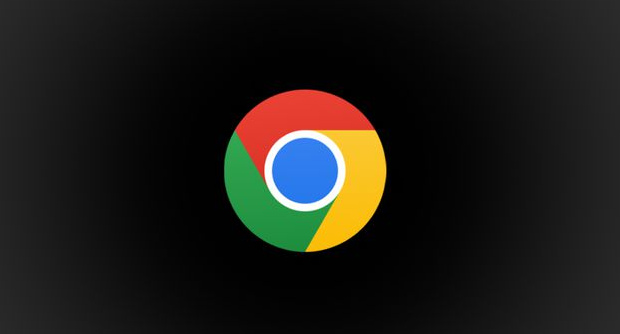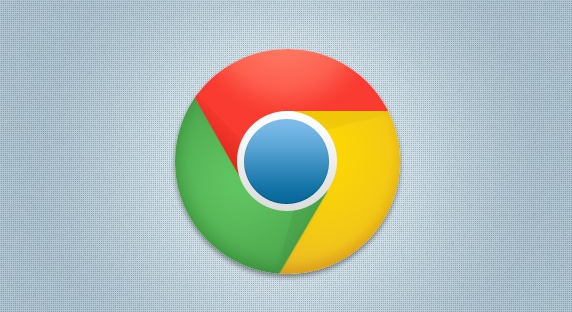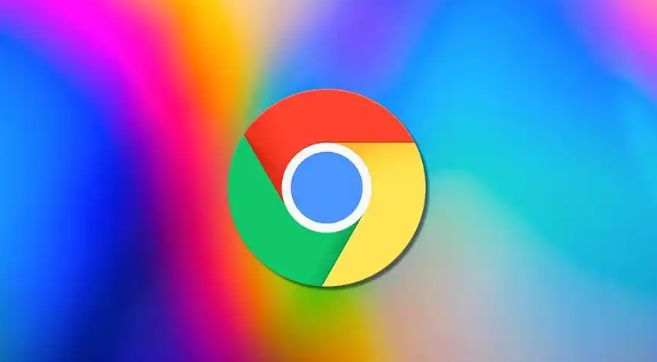内容介绍

以下是Google Chrome浏览器下载安装及用户账户切换教程的具体操作步骤:
1. 下载安装Chrome浏览器
- 打开当前使用的浏览器,在地址栏输入“https://www.google.com/intl/zh-CN/chrome/”,进入官网下载页面。点击“下载Chrome”按钮,系统会自动识别操作系统类型并推荐对应版本。若需手动选择,可点击下拉菜单切换系统类型(如Windows、macOS或Linux)。选择保存位置后开始下载,安装文件默认扩展名为`.exe`(Windows)或`.dmg`(Mac)。下载完成后双击运行安装程序,按照提示完成安装流程,通常包括阅读并同意服务条款、选择安装路径等步骤。安装成功后桌面会生成快捷方式图标,点击即可启动浏览器。
2. 首次启动与主账户登录
- 首次打开Chrome时,浏览器会提示登录Google账号。建议登录常用主账户以同步书签、历史记录等数据。若暂时跳过此步骤,后续仍可在设置中添加账户。登录后,该账户的浏览偏好将自动应用至所有新建窗口。
3. 添加新用户配置文件
- 点击右上角的用户头像图标,选择“添加”选项。为新用户设置易于识别的名称和图标,并可选择绑定谷歌账户实现数据同步。完成添加后,新用户的头像会出现在原有头像旁。每个用户配置相互独立,拥有单独的书签、扩展程序及浏览记录。
4. 快速切换已存账户
- 再次点击用户头像图标,从弹出的列表中选择目标用户即可自动登录对应账户。切换时无需重新输入密码,浏览器会以上次使用的账号信息打开新窗口或标签页。此功能适用于在同一设备上区分工作与个人场景的使用需求。
5. 创建桌面快捷方式提升效率
- 进入浏览器设置页面,找到需要频繁使用的账户配置项,点击左下角“添加桌面快捷方式”。保存后可通过双击桌面图标直接启动指定账户的专属浏览器实例,减少从主界面跳转的操作步骤。
6. 管理多账户数据同步设置
- 在设置区域的“同步和Google服务”板块,可勾选需要跨设备传递的内容类型,如书签、密码等。开启后修改任一设备上的相关信息都会自动更新至其他关联设备。用户还能随时取消勾选特定项目以隔离某些数据。
7. 利用隐身模式临时访问其他账号
- 通过右上角菜单选择“打开新的无痕窗口”,在此模式下登录额外账户进行临时操作。关闭窗口前所有临时数据将被自动清除,适合短期借用他人账号或测试特殊场景的情况。该模式还能避免不同账户间的Cookie干扰问题。
8. 分离工作与生活场景的数据存储
- 在用户管理页面可随时新增、删除或重命名现有配置文件。建议根据实际需求划分清晰的用途边界,例如专门用于工作的账户仅保留业务相关书签,而个人娱乐账号则加载视频类扩展程序。这种物理隔离能有效防止误操作导致的数据错乱。
按照上述步骤操作,能够有效完成Google Chrome浏览器的下载安装及多账户切换配置。遇到复杂情况时,可组合多种方法交叉验证以达到最佳效果。